サポートに戻る
Apple Watch
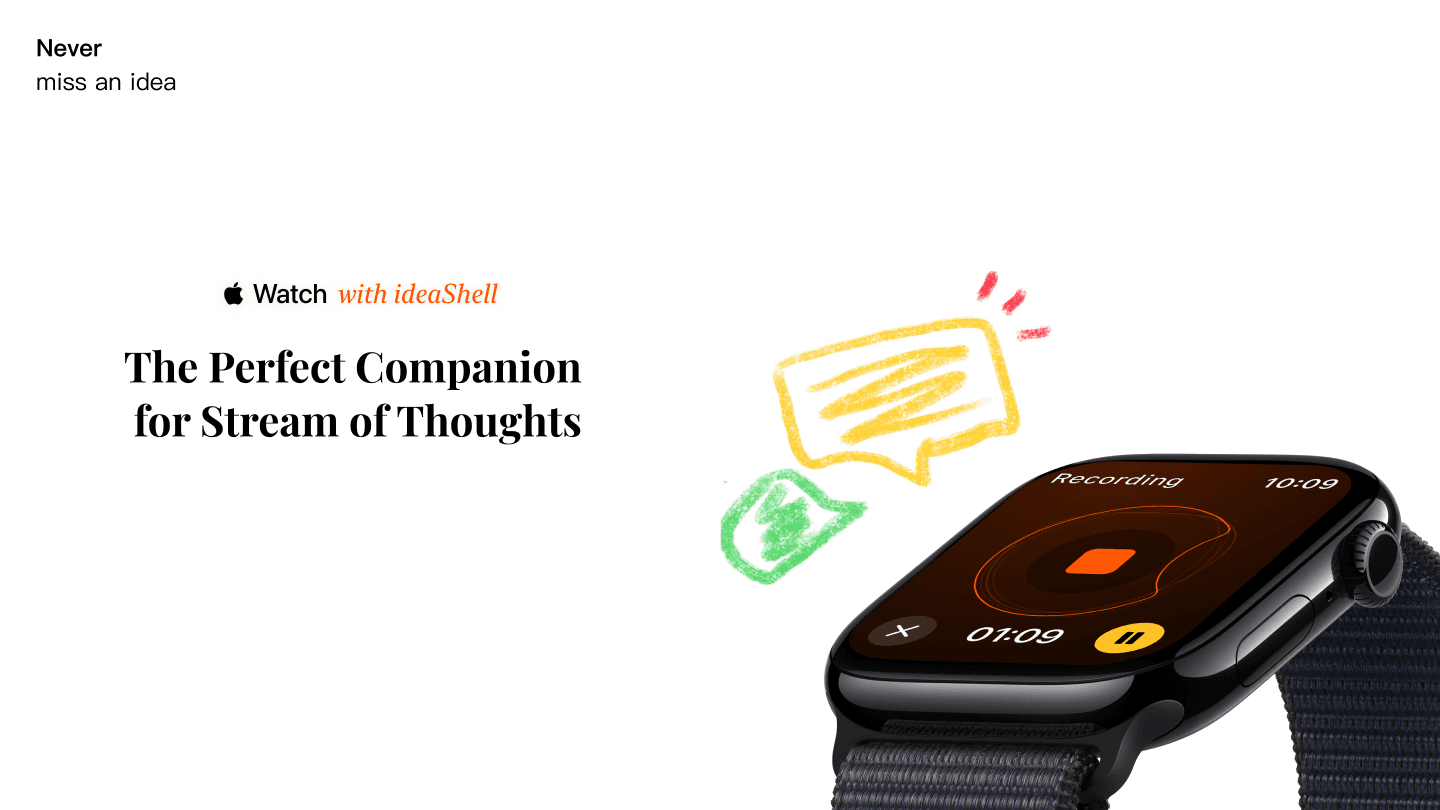
Apple Watchのフラッシュメモリシェルの音声録音を使用して、いつでもどこでも録音できます。手を挙げて思い出すと、自動的にiPhoneに同期し、文字起こしを行います。アイデアを逃すことはありません!
*watchOS 9.0以上をサポート
目次:
アプリのインストールとクイック録音
高度な機能 その1: ウォッチでのダブルタップ機能
高度な機能 その2: アクセシビリティ機能を通じたジェスチャーコントロール
初回の同期に失敗した場合はどうすればよいですか?
アプリのインストールとクイック録音
iPhoneの「Watch」アプリを開き、「フラッシュメモリシェル」をマイウォッチで見つけてインストールをクリックし、インストールが完了するまで少々お待ちください。
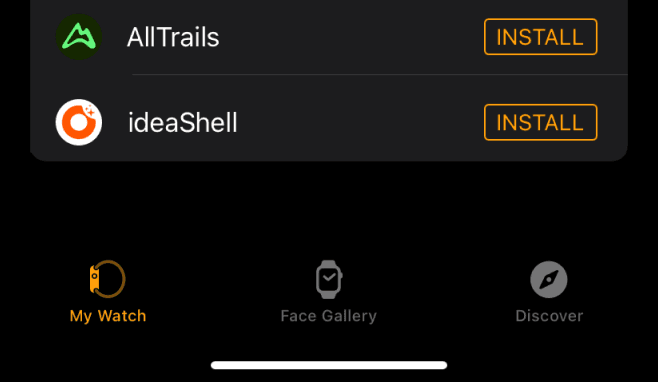
● アプリを直接開いて録音(録音を停止するには中央のオレンジの四角をクリック)
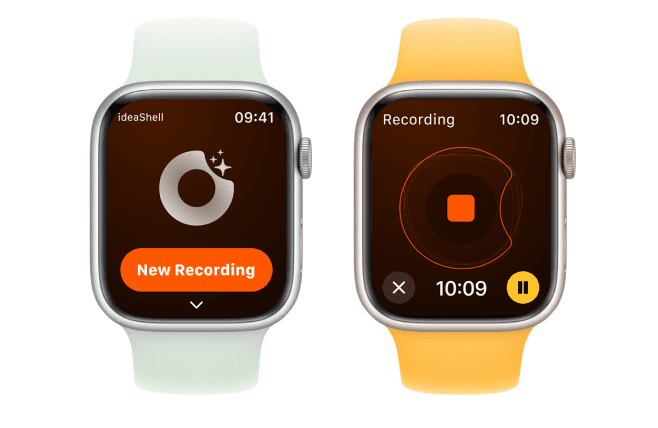
● ウォッチフェイスのクイックランチャーボタンを使用するか、Smart Stackウィジェットを使用します(watchOS 10以上でサポートされています)
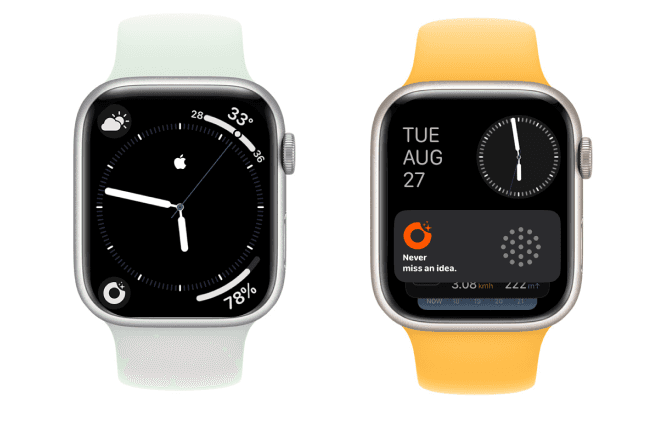
高度な機能 その1: ウォッチでのダブルタップ機能
電話のWatchアプリに入って、選択します: 一般 - ジェスチャー - ダブルタップ、このオプションを有効にします
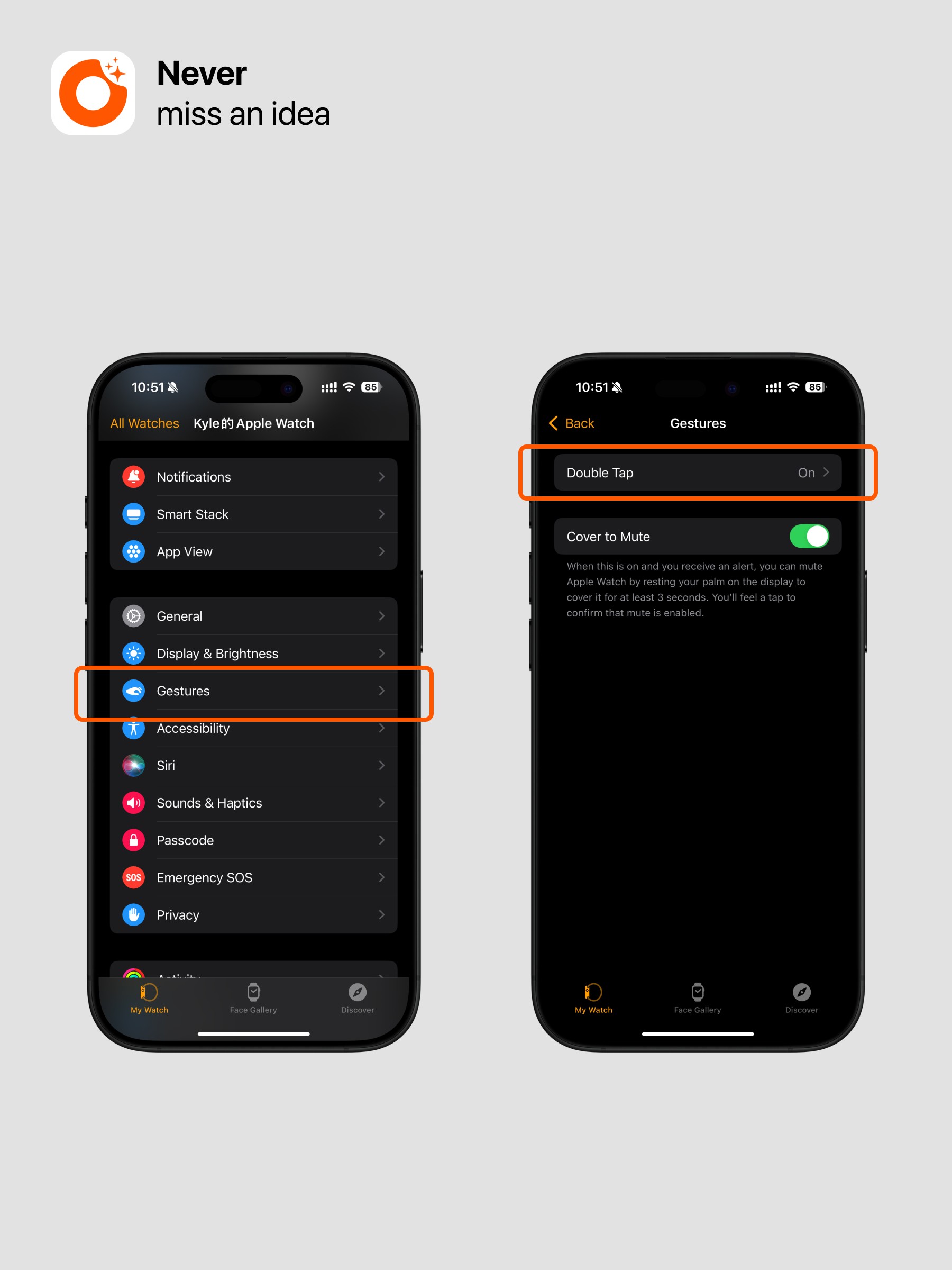
次に、Smart Stackオプションで「選択」オプションを設定します
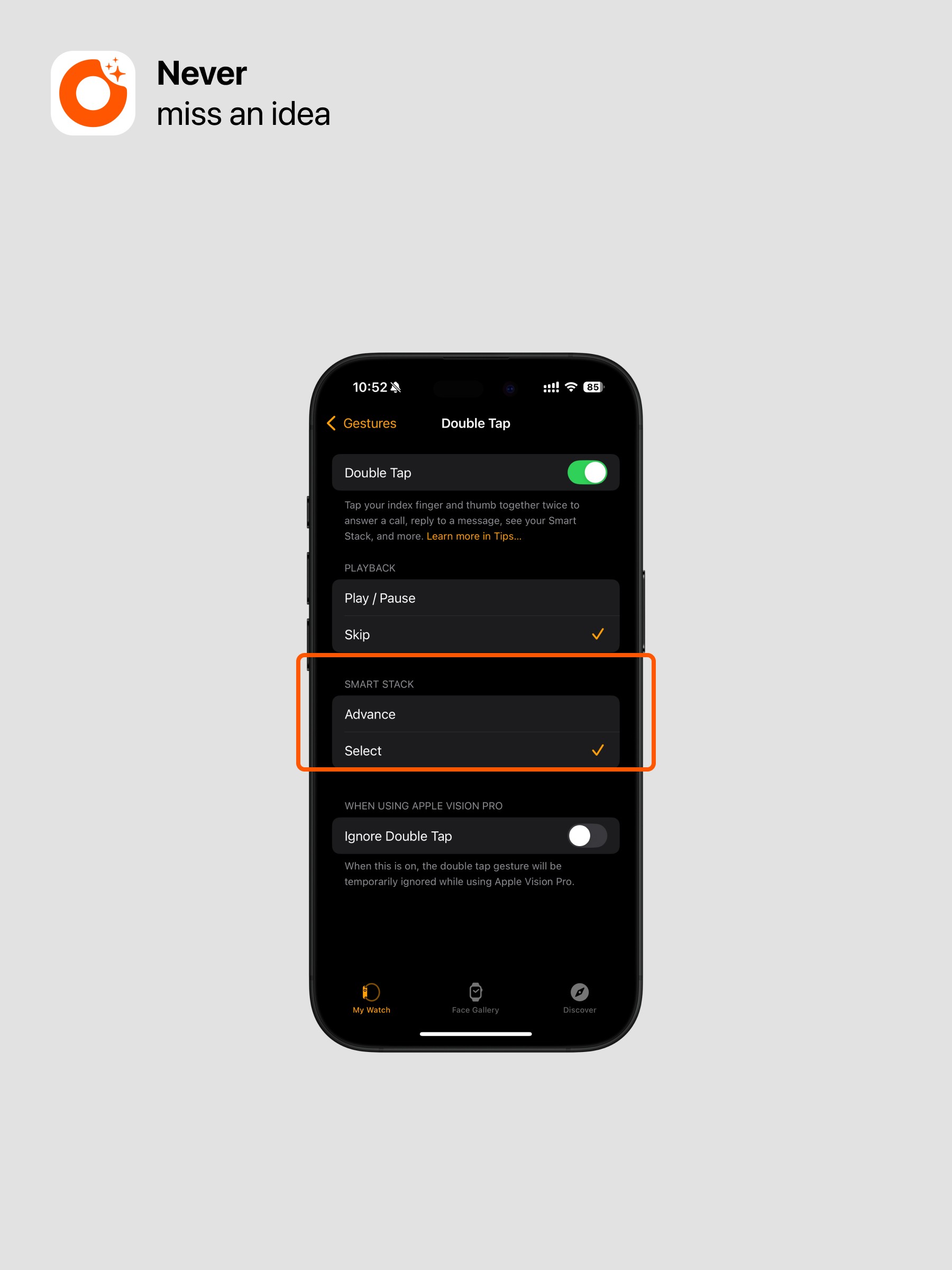
Apple Watchフェイスの下部を上にスワイプ - Smart Stackカードを長押し - フラッシュメモリシェルのSmart Stackカードを追加してピン留めします
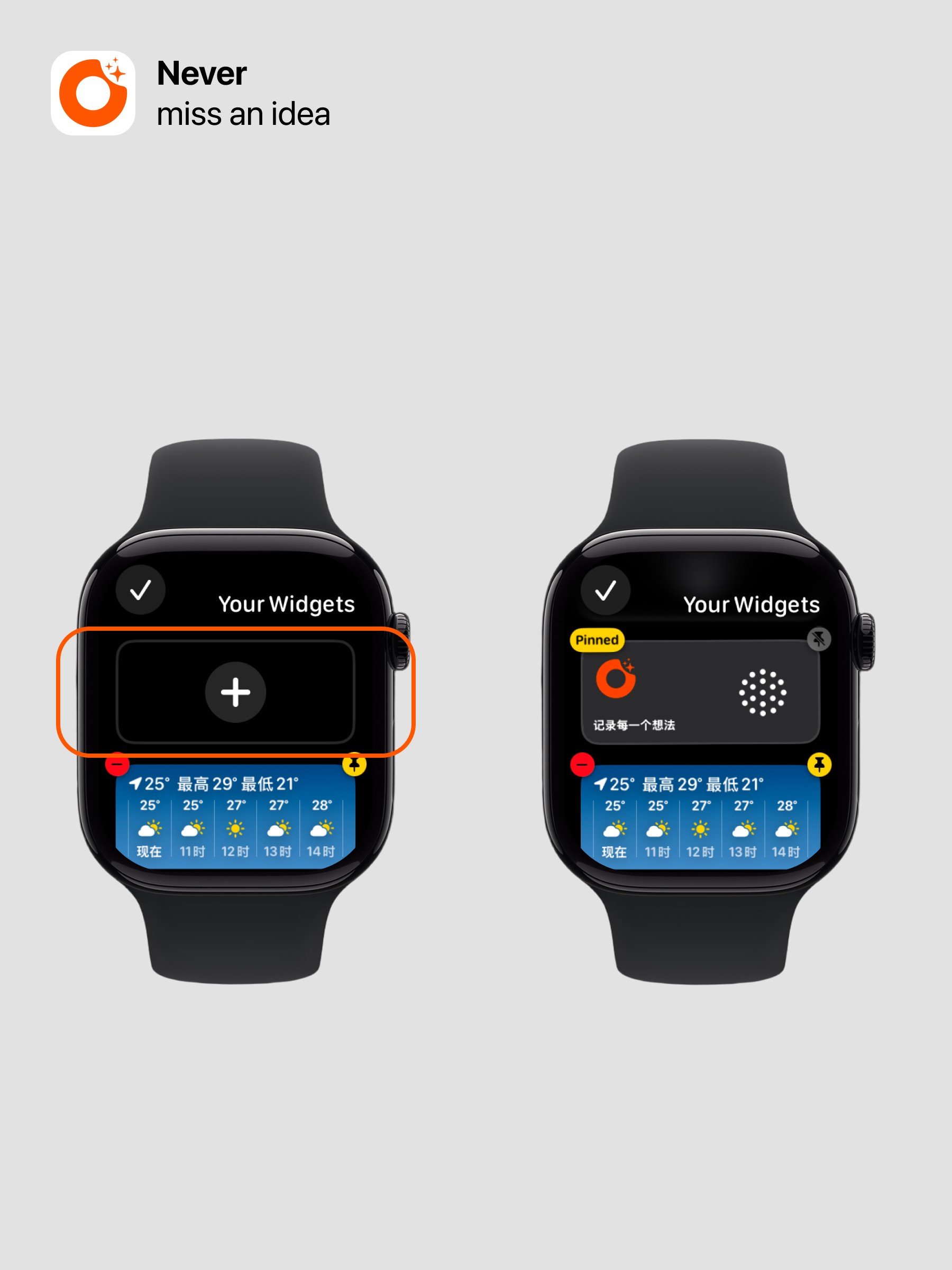
ヒント: S9以上およびUltraシリーズのみがダブルフィンガータップ機能を持っています
高度な機能 その2: アクセシビリティ機能を通じたジェスチャーコントロール
ダブルタップ機能のないモデルでは、この方法を使用してジェスチャーコントロールを実現できます。
ステップ1: ジェスチャーを有効にし設定する
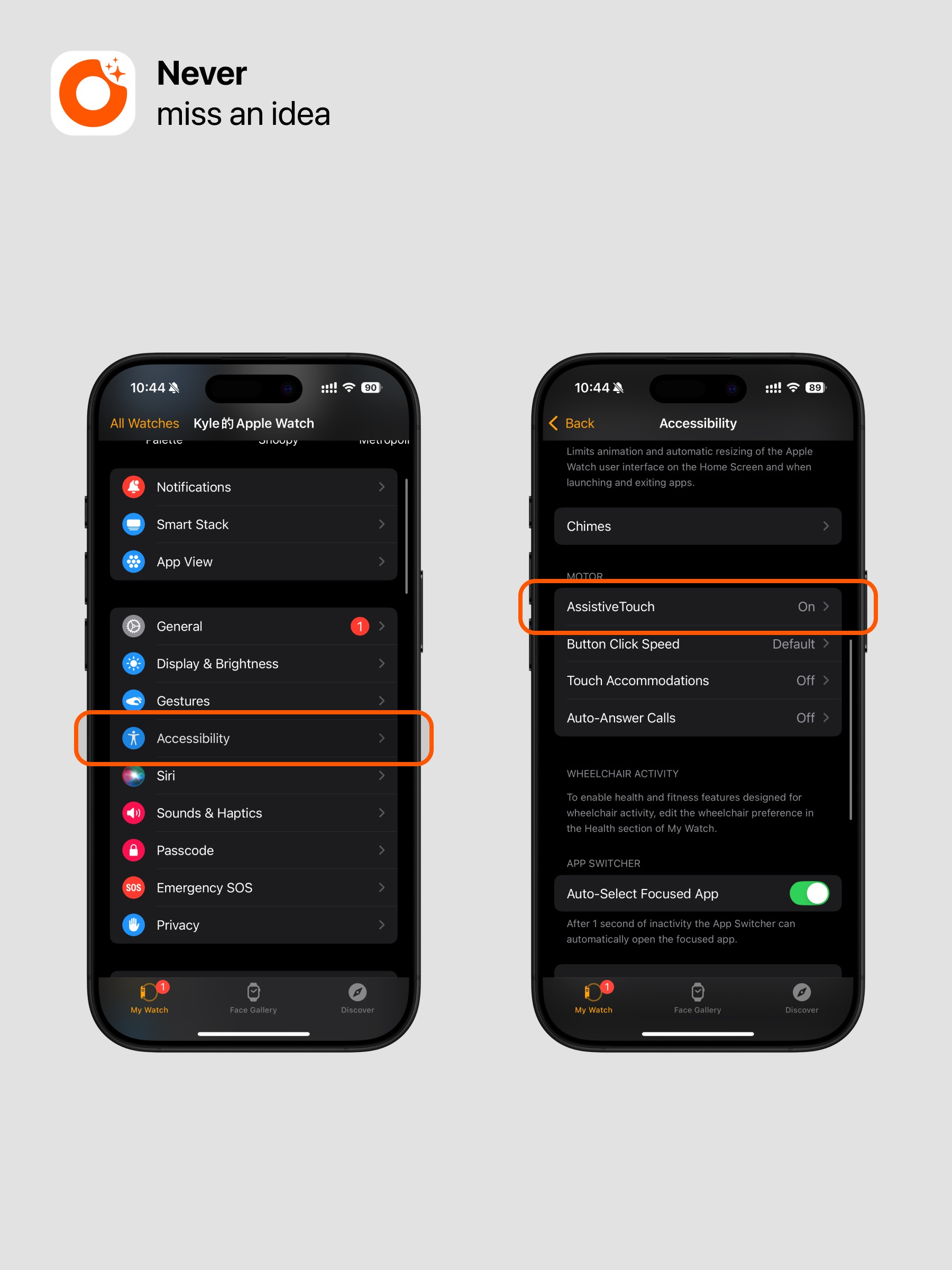
アクセシビリティをクリック
アシスティブタッチをクリックして有効にする
ジェスチャーをクリックして有効にする
ジェスチャーを開始するをクリックして、アシスティブタッチを起動するために「ダブルタップ」に設定します(「なし」に設定することもでき、腕を上げた時にアシスティブコントロールを直接起動し、ステップを省略できますが、誤作動のリスクがあるかもしれません)
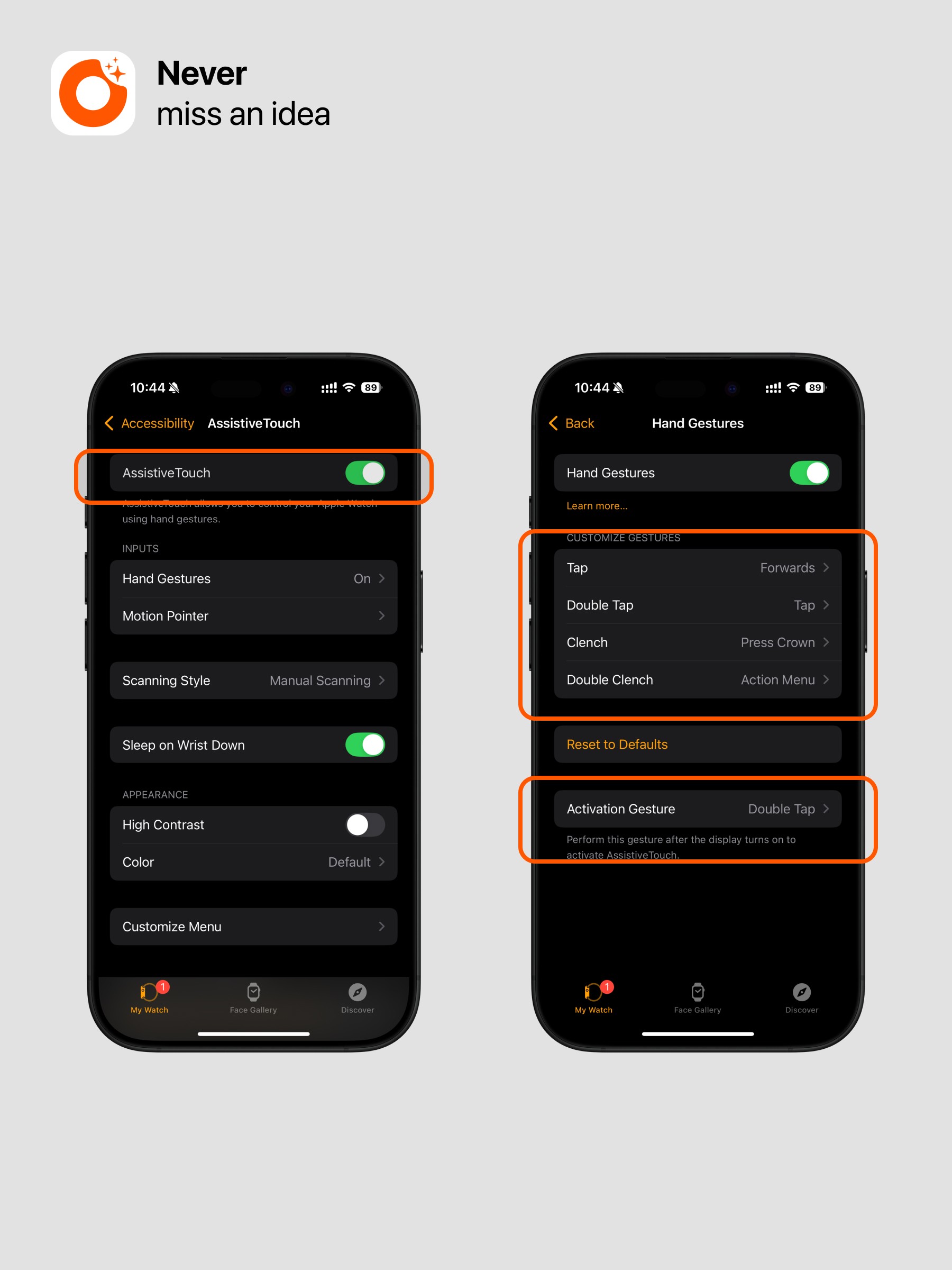
ステップ2: 腕を上げた時のウェイクを有効にする
ディスプレイと明るさをクリック
腕を上げた時のウェイクをクリックして有効にする
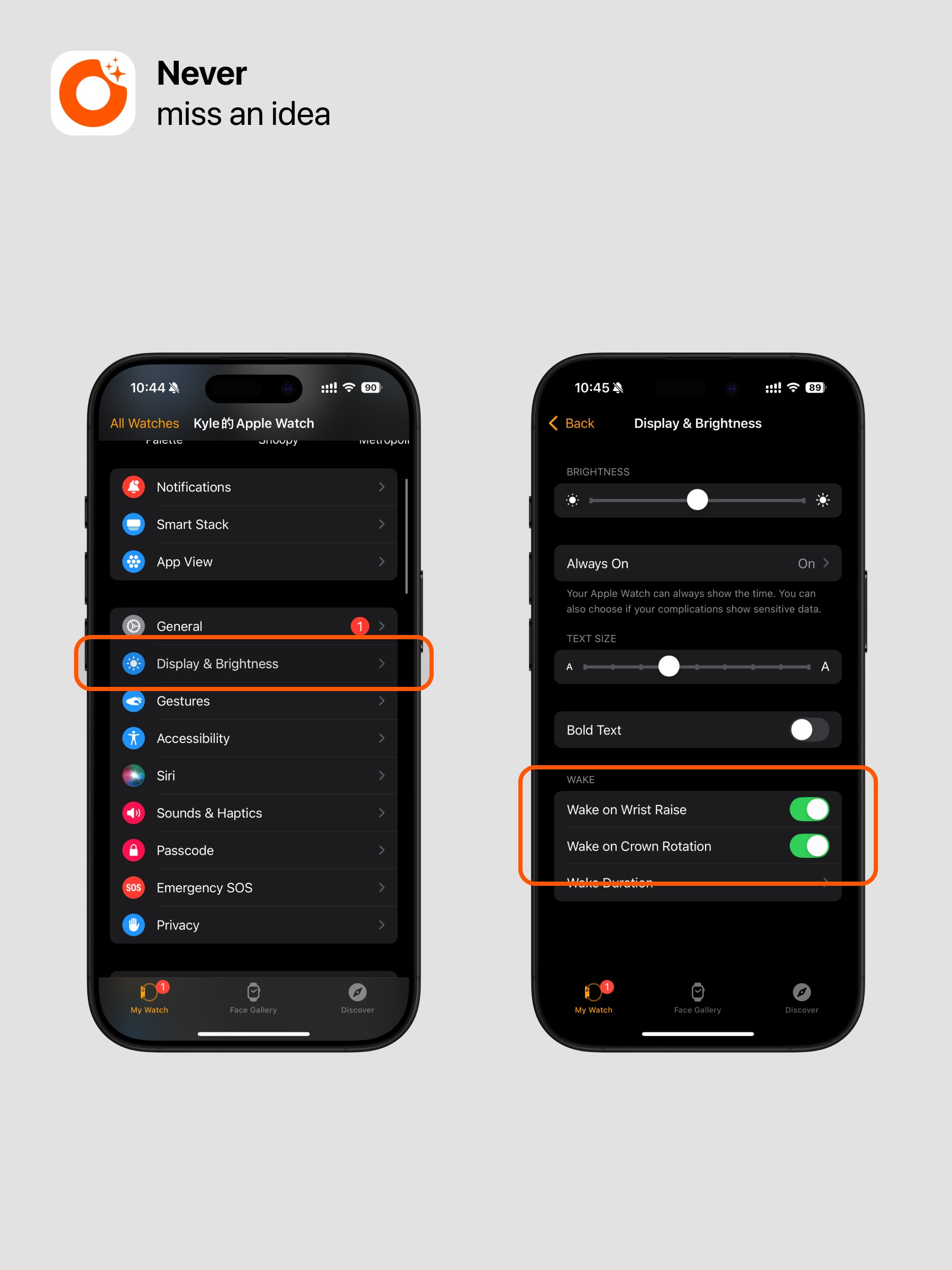
ステップ3: ウォッチフェイス設定
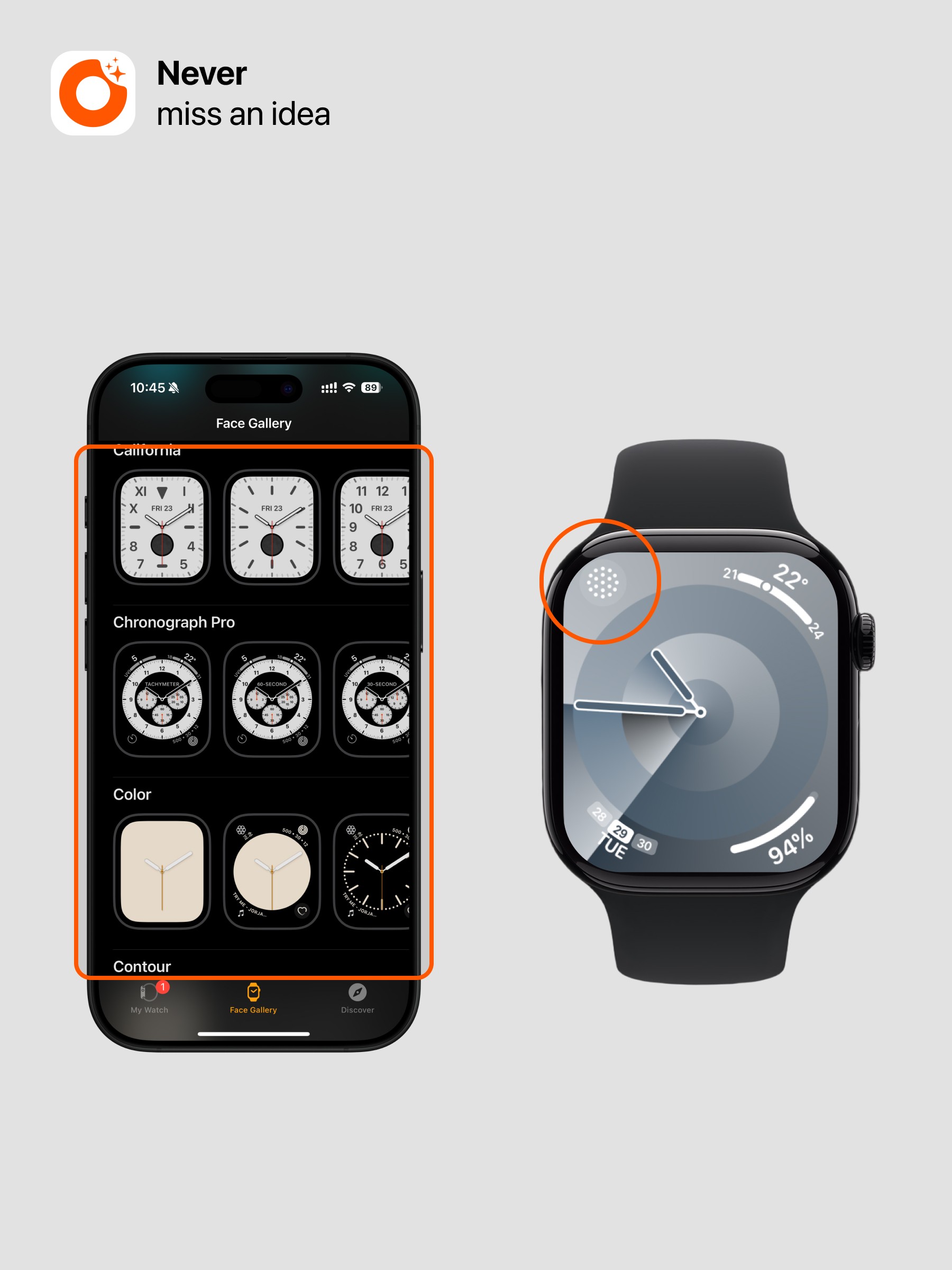
初回の同期に失敗した場合はどうすればよいですか?
初回の同期がない場合は、次の二つの方法を試すことができます:
ウォッチのリストページで、録音を右にスワイプすると緑のボタンが表示されます。それをクリックして電話に再送信します
再度録音して同期されるか確認します
成功すれば、その後は自動的に同期されます。
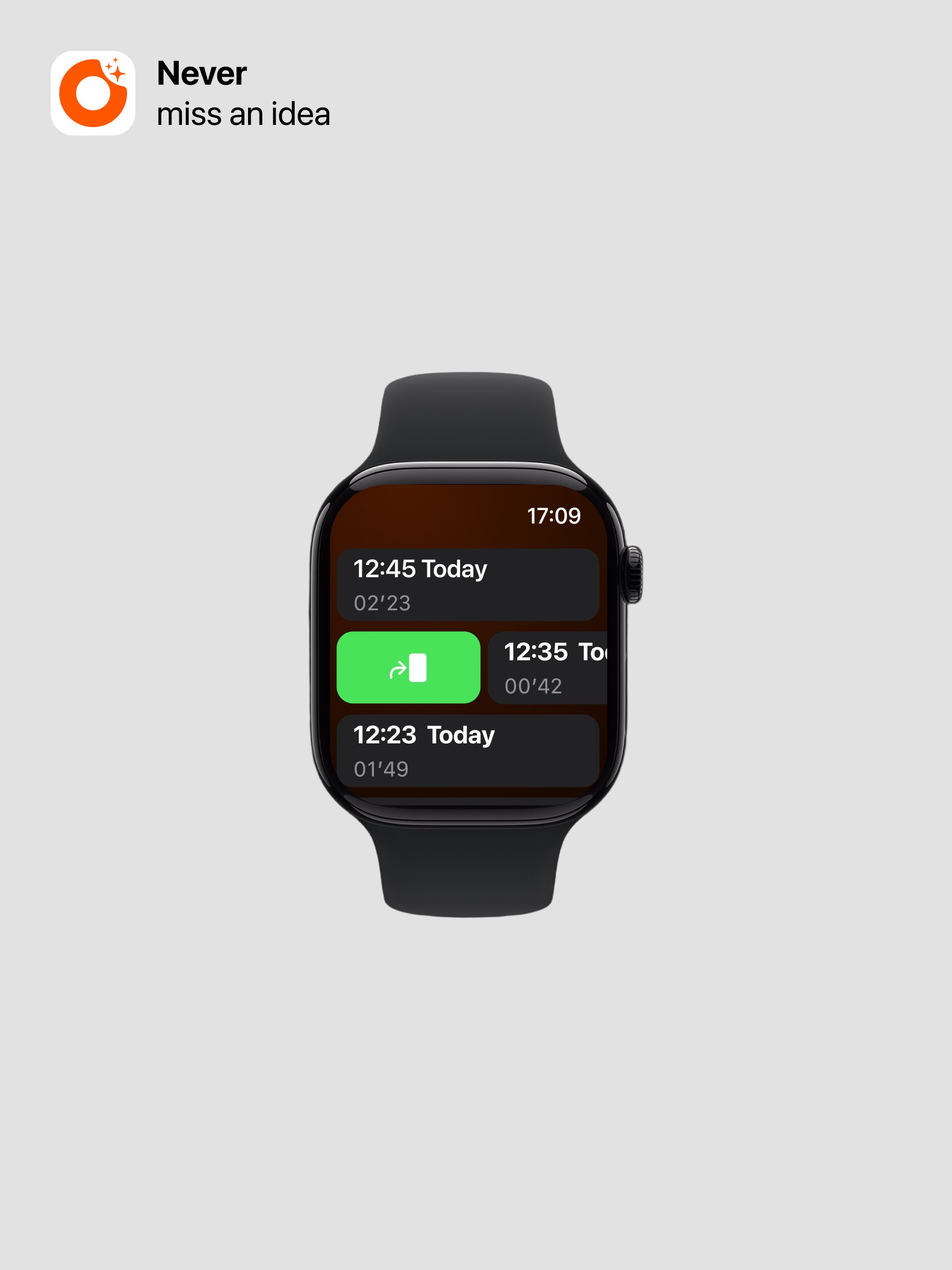
サポートに戻る